ps去色在哪里?怎么用PS给花朵图片去色?
photoshop是修图软件之一,有一句说的自从有了photoshop世界就难辨真假了。今天我在这里给大家讲讲使用photoshop如何去色,就是把图片变成黑白色,另外还给大家简单整理了一下ps去色的10种方法,感兴趣的朋友一起去了解一下吧。
怎么用PS给花朵图片去色?
1、打开PS软件,如图所示:

2、文件选择打开,快捷键:CTRA+O,如图所示:
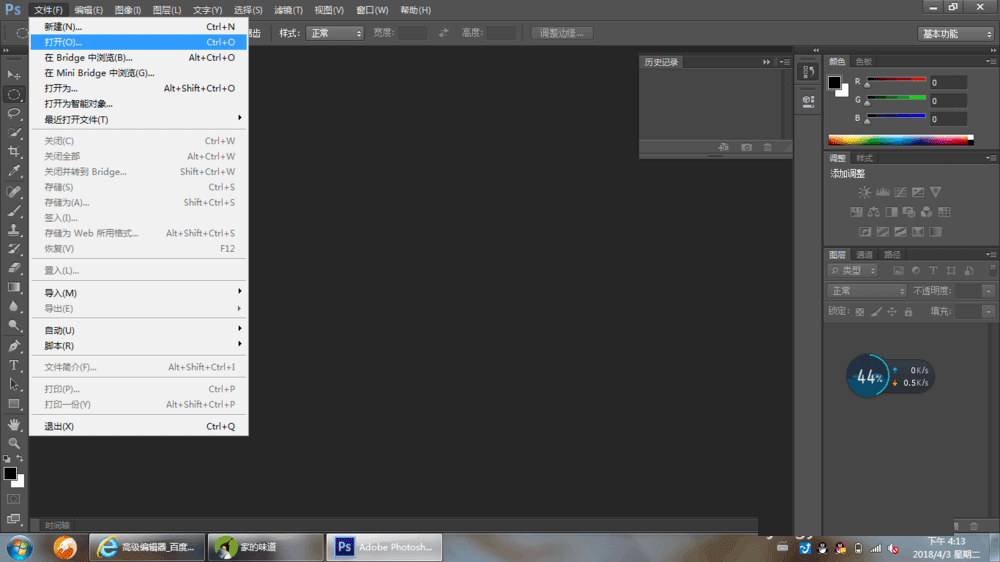

3、打开你要去色的图片,如图所示:

4、图像窗口选择调整,然后选择去色,如图所示:

5、去色以后,如图所示:

6、文件保存,如图所示:

ps去色的10种方法
1、ctrl+shift+u 即去色 2、ctrl+u 降饱和度到最低
3、图像——调整——渐变映射(前景色为黑色,背景色为白色或设置渐变为从黑到白)
4、图像——调整——通道混合器勾选单色框
5、图像——模式——灰度;再图像——模式——RGB
6、图像——计算(调整好)——进入通道面板——复制Alpha 1通道入图层
7、进入通道面板——复制R、G、B任一效果最好的单色通道入图层
8、ctlr+j复制一图像层——底层填充成黑或白色顶层用“亮度”模式
9、图层面板——调整层——渐变映射(前景色为黑色,背景色为白色或设置渐变为从黑到白)
10、图层面板——调整层——通道混合器勾选单色框或色彩平衡降饱和度到最低
教程结束,以上就是关于ps去色在哪里?怎么用PS给花朵图片去色?的全部内容,小编就给大家介绍到这里了,如果你觉得这篇文章还不错,而且对你有帮助,那就赶快分享给更多的人看到吧!
相关教程推荐:
相关文章

ps如何把一张长图切成几张小图片? ps把长图切成短图的技巧
有时候,我们希望能把一张图片均匀地分成几张图片,就像拼图一般的效果,需要某一部分随时可以拿出来使用,该怎么操作呢?详细请看下文介绍2024-09-10 PS调整字体大小是一个非常基础的操作,但也是非常实用的技能,在Photoshop中,调整字体大小的方式有多种,详细请看下文介绍2024-02-02
PS调整字体大小是一个非常基础的操作,但也是非常实用的技能,在Photoshop中,调整字体大小的方式有多种,详细请看下文介绍2024-02-02 但最近有用户在使用photoshop时发现窗口界面的字体比较小,使用起来非常的不方便,因此有不少用户想将其大小进行调节,具体该如何操作呢?详细请看下文介绍2024-02-02
但最近有用户在使用photoshop时发现窗口界面的字体比较小,使用起来非常的不方便,因此有不少用户想将其大小进行调节,具体该如何操作呢?详细请看下文介绍2024-02-02
ps中图层被父图层锁定怎么办? 图层被父图层锁定的解锁技巧ps
ps中图层被父图层锁定怎么办?ps中图层解锁失败,提示图层被父图层锁定该怎么办呢?下面我们就来看看详细的解决办法2023-12-19
ps描边最大只有288怎么办? Photoshop描边只能调到288像素的解决办法
ps描边最大只有288怎么办?ps描边在使用的过程中,发现只能调到288像素,该怎么操作呢?下面我们就来看看Photoshop描边只能调到288像素的解决办法2023-11-30
PS工具栏中的工具有缺失怎么办? Photoshop工具栏不全的多种解决办法
PS工具栏中的工具有缺失怎么办?ps工具栏中有很多工具,但是发现有些工具不见了,该怎么办呢?下面我们就来看看Photoshop工具栏不全的多种解决办法2023-11-30
Photoshop2024怎么下载安装? ps2024安装图文教程
Photoshop2024怎么下载安装?ps2024发布以后,很多朋友想要尝试信工鞥,该怎么下载安装呢?下面我们就来看看ps2024安装图文教程2023-11-30
ps此图层的内容不能直接编辑怎么办? ps图层无法编辑的解决办法
ps此图层的内容不能直接编辑怎么办?PS处理图片无法完成请求,提示此图层的内容不能直接编辑,该怎么办呢?详细请看下文介绍2023-10-26 Photoshop使用的过程中经常会遇到这种那种的问题,今天我们就来看看10个常见的Photoshop错误以及如何在五分钟内修复,详细请看下文介绍2023-10-23
Photoshop使用的过程中经常会遇到这种那种的问题,今天我们就来看看10个常见的Photoshop错误以及如何在五分钟内修复,详细请看下文介绍2023-10-23
ps的色彩平衡调节怎么弄 ps色彩平衡给图片调特定颜色的技巧
ps的色彩平衡调节怎么弄?ps中想要使用色彩平衡给图片添加颜色,该怎么操作呢?下面我们就来看看ps色彩平衡给图片调特定颜色的技巧2023-10-20




最新评论